
时间:2023-03-19 编辑:hyd
今天分享的是,想要学习的小伙伴可以去了解了解,相信是值得伙伴们学习的哦。

1、首先要给iMindMap 10捕获视图起一个名称,就是你的中心主题的名称,(不添加也可以,可以到捕获试图中再行添加),完成后点击开始来进行创作。
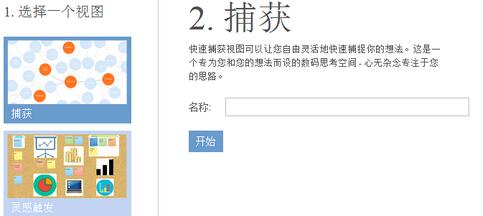
2、一打开捕获视图就会发现中央的以名称命名的中心主题,只需要直接输入我们的想法、灵感,捕捉视图会建立箭头来导航向中心主题。点击一个主题按Enter键,直接输入下一主题的名称即可,可以不断往其中加入灵感,点击某个主题后,再次输入想法时便会形成该主题的下级。点击主题,就会展现出该主题的团体。
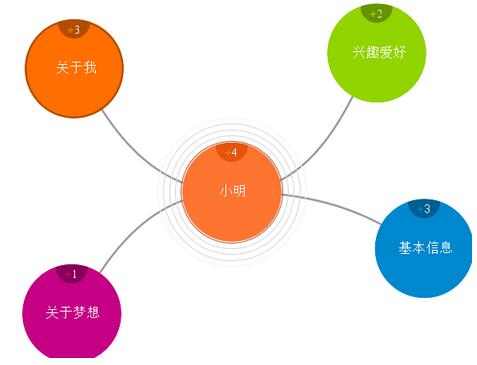
3、并且可以利用快速捕捉工具栏中的功能来辅助我们进行创作。
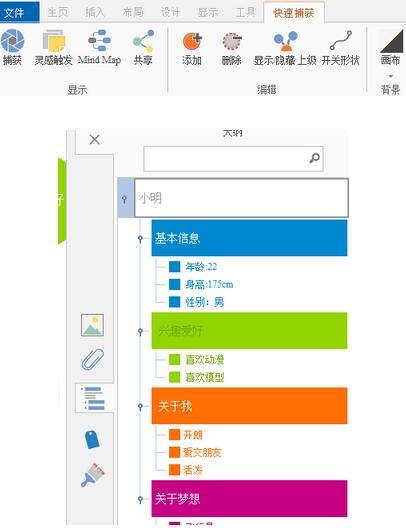
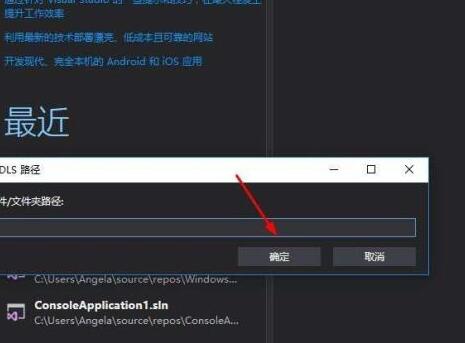
上文就讲解了iMindMap思维导图软件使用快速捕捉视图功能的操作内容,希望有需要的朋友都来学习哦。
iMindMap相关攻略推荐:
iMindMap单张幻灯片如何导出?单张幻灯片导出方法图文介绍